NVIDIA 正在用統一的應用程式取代控制面板和 GeForce Experience,以下是變更內容
NVIDIA 最近推出了一款名为 NVIDIA 应用程序的新应用程序,一旦退出测试版,它将取代 GeForce Experience 和 NVIDIA 控制面板。过去一个月我一直在使用该应用程序,我喜欢它。让我们看一下新应用程序以及新应用程序与 GeForce Experience 的比较。
NVIDIA App 概述
您可以下载 NVIDIA App beta 并将其安装在配备 NVIDIA 显卡的计算机上。当您首次启动新应用程序时,您会注意到它与即将弃用的 GeForce Experience 大致遵循相同的设计理念,但混乱程度更少,用户界面也更好。
在窗口的最顶部,您会发现三个按钮。第一个打开 NVIDIA 游戏内叠加层,您可以在其中启用和调整不同的游戏内过滤器、打开性能监视器、设置您想要查看的指标等等。旁边是一个按钮,用于提交有关该应用程序的反馈(毕竟它还处于测试阶段),最后一个按钮允许您使用 NVIDIA 帐户登录该应用程序。
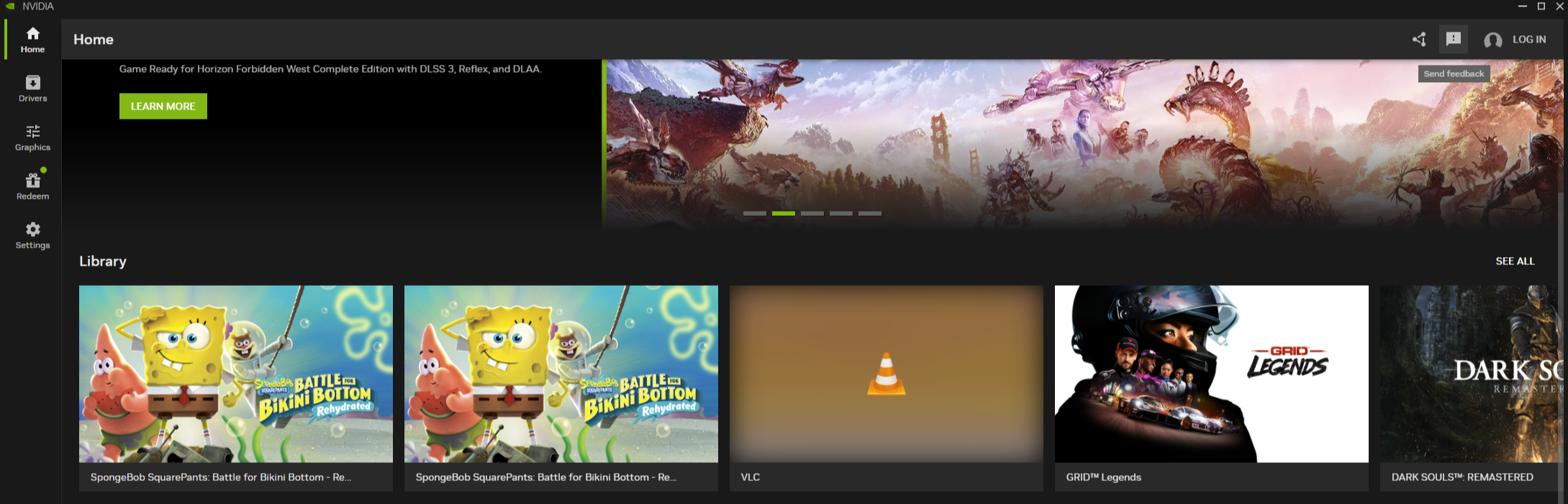
如果您不想登录,则不必登录。您唯一错过的是为用户提供的游戏内奖励。目前的奖励包括《使命召唤:现代战争 III》 的几个双倍 XP 代币。您可能需要登录的唯一其他情况是在购买新显卡后兑换游戏代码,因为 NVIDIA 有时会与某些 GPU 捆绑免费游戏。
除了顶部的三个按钮外,主窗口显示当前选定的部分,总共有五个不同的部分:主页、驱动程序、图形、兑换和设置。
五个选项卡统领所有内容
“主页”选项卡在顶部列出了最新的 NVIDIA 相关新闻,在中间列出了游戏库中的一些游戏,以及您可以使用的应用程序列表。可以从底部的NVIDIA应用程序下载。其中包括 FrameView,它提供深入的性能指标; ICAT,它允许您截取屏幕截图并并排比较它们; GeForce Now 适用于云游戏等。
“主页”选项卡是一个欢迎屏幕,大多数用户在继续之前只会浏览一下。
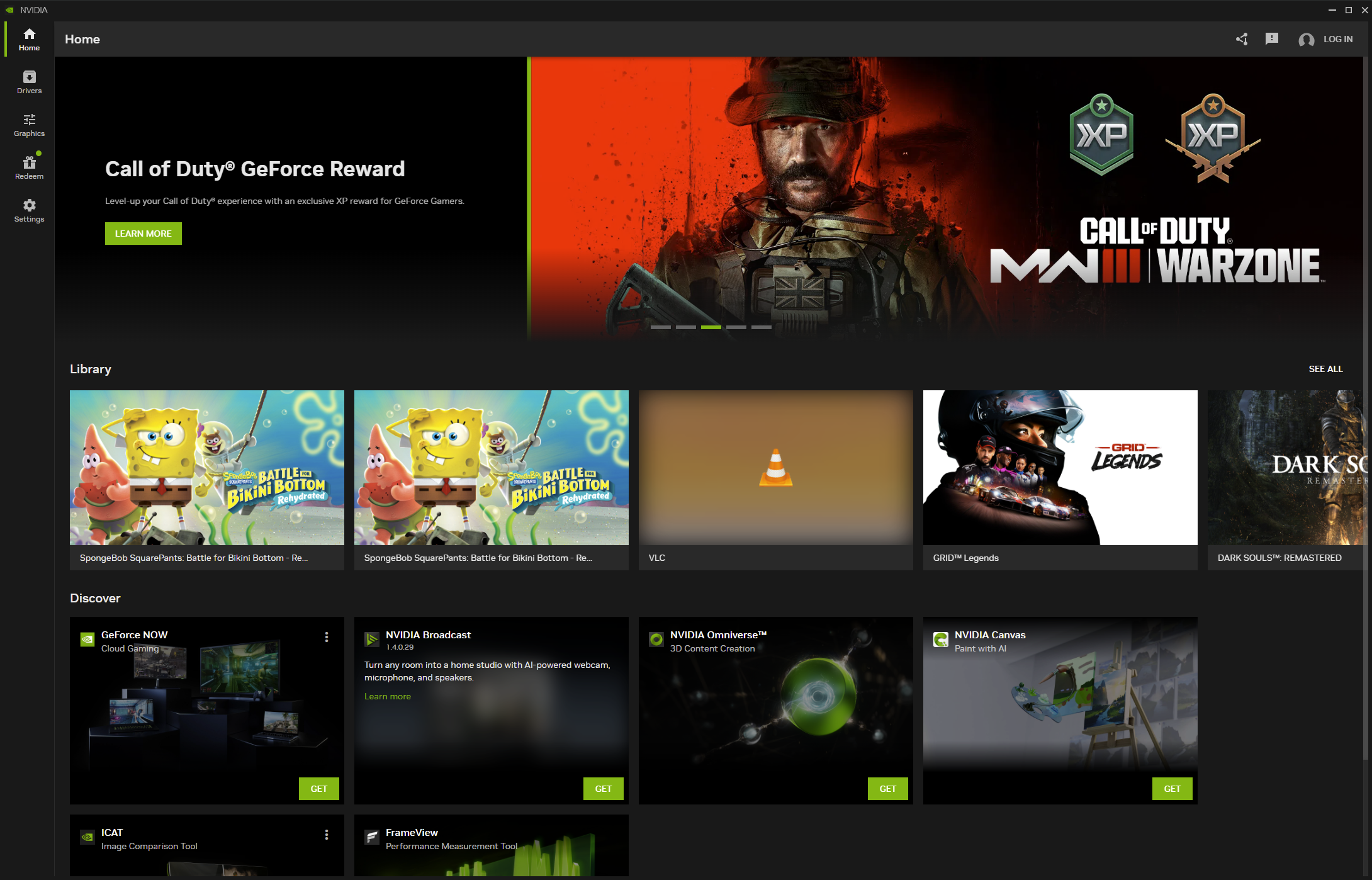
驱动程序选项卡列出了可用的最新 Game Ready 或 Studio 驱动程序,您可以在窗口顶部的两者之间切换。还可以选择下载或重新安装驱动程序。下面,您可以看到新驱动程序中的新增功能以及最重要的错误修复。此信息非常方便,允许用户快速浏览这两个列表并决定是否安装最新的驱动程序。
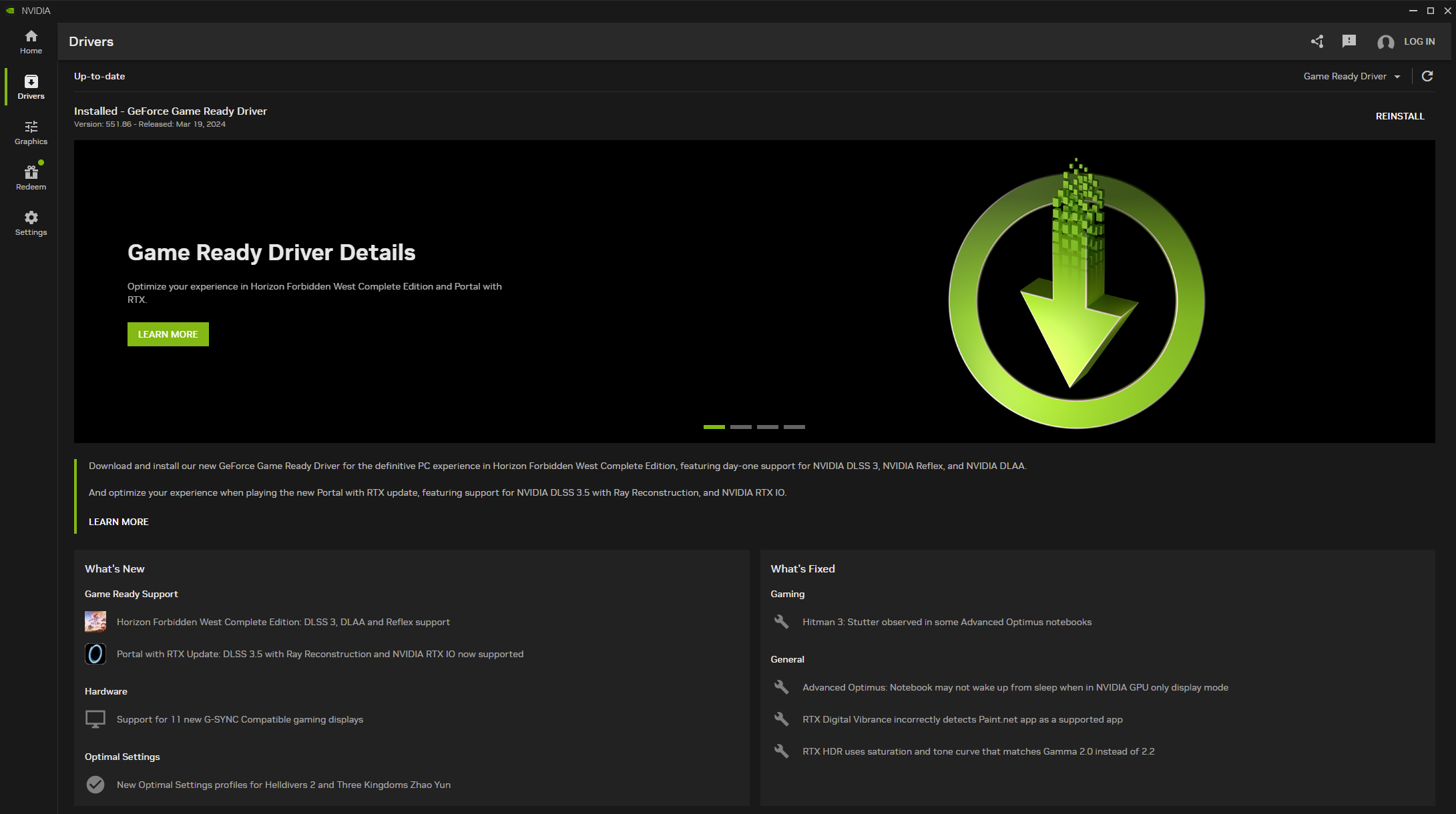
图形选项卡包含全局和游戏特定的驱动程序设置以及游戏内视觉设置。您可以单击游戏并直接从 NVIDIA 应用程序调整其图形选项,以及自定义特定于游戏的全局驱动程序级别设置,例如限制帧速率、设置着色器缓存的大小、切换 G-Sync、等等。
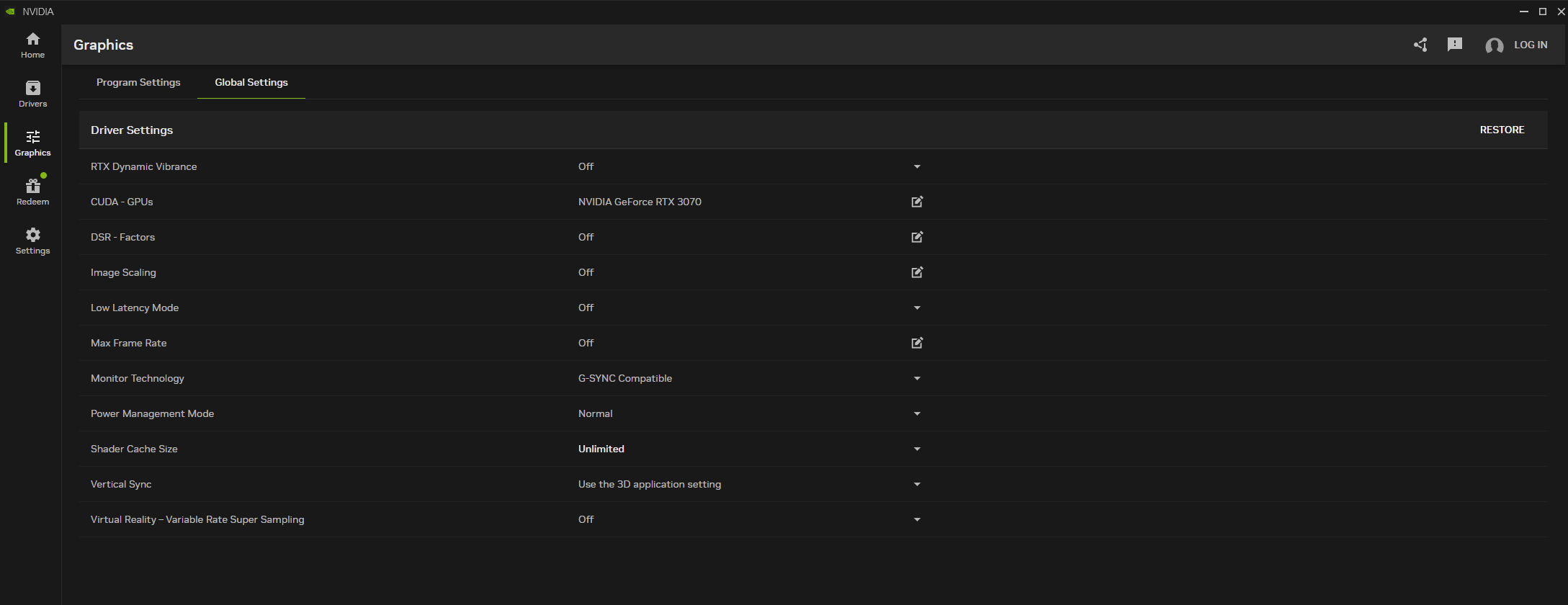
简而言之,图形部分将 GeForce Experience 的游戏优化功能与 NVIDIA 控制面板中的大多数(但不是全部)驱动程序级 3D 设置结合在一起。这很棒,因为一旦应用程序退出测试版,我们就应该拥有统一的视觉选项菜单,而不必在 GeForce Experience 和 NVIDIA 控制面板之间循环。
NVIDIA 尚未转移控制面板中的所有选项,这意味着在 NVIDIA 应用程序处于测试阶段时,这两个应用程序将共存。
值得注意的是,该应用程序在扫描游戏时并不完美。正如您在下面的屏幕截图中看到的,出于某种原因,它列出了 SpongeBob SquarePants 游戏以及 VLC 游戏的两倍。即使我更新了扫描位置并包含了安装了游戏的所有文件夹,它也不会显示我电脑上的游戏数量。
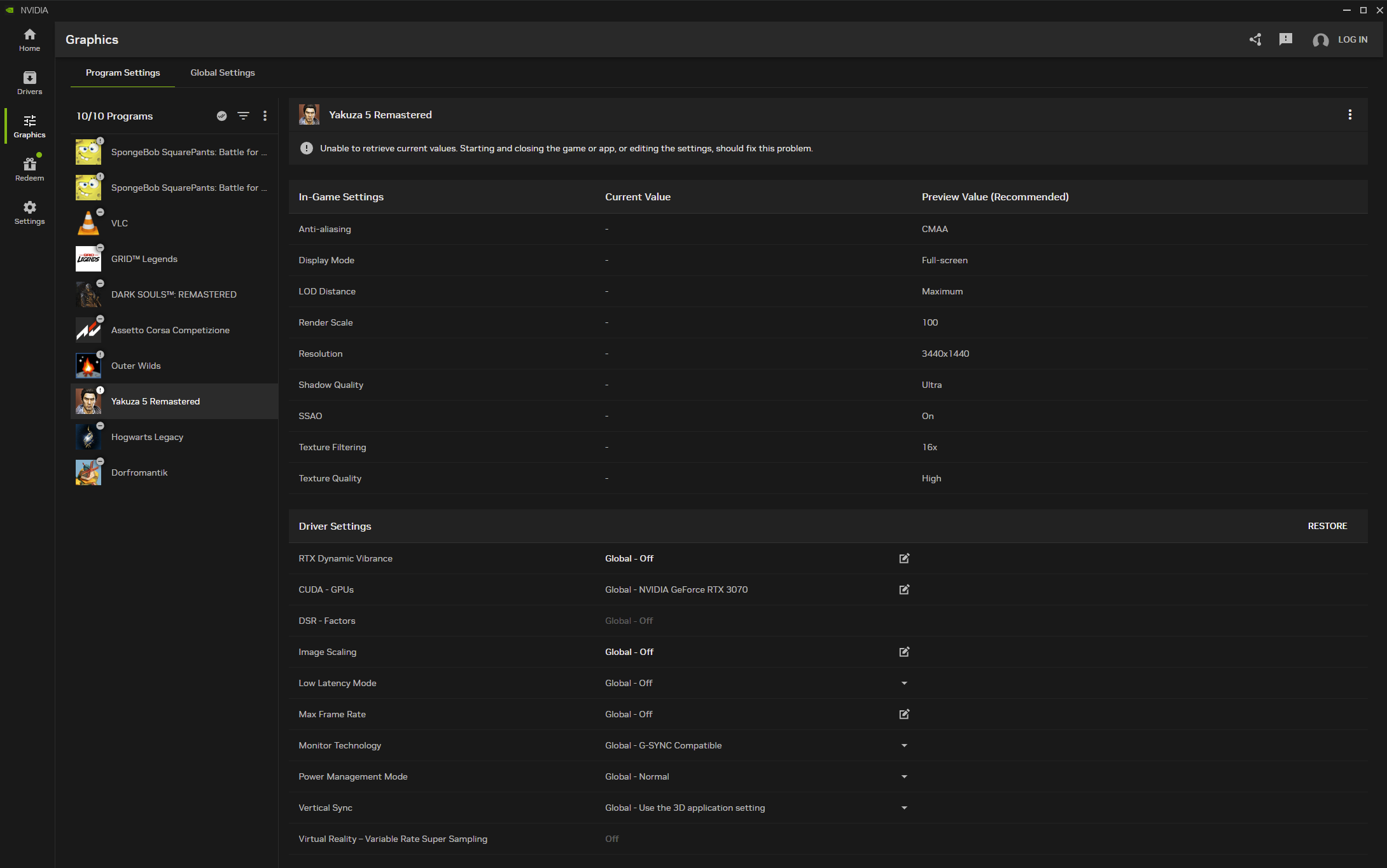
接下来是应用程序的兑换部分,包含当前的游戏内奖励优惠以及用于兑换购买精选 NVIDIA GPU 时获得的游戏的界面。这是 NVIDIA 应用程序中唯一要求用户使用 NVIDIA 帐户登录的部分。这里没什么可看的。
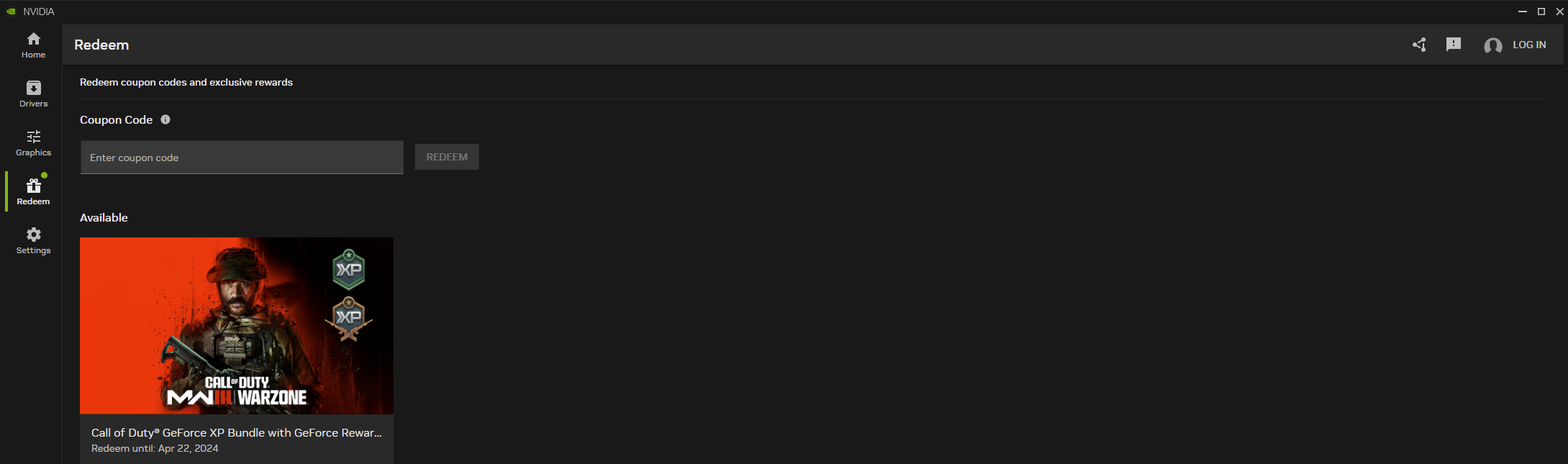
最后,我们有“设置”选项卡。您可以在此处找到有关计算机的详细信息、启用或禁用 NVIDIA 游戏内覆盖、允许应用程序自动下载新的 GPU 驱动程序、打开桌面通知以让您了解新的驱动程序更新等等。设置菜单设计精良且易于导航。
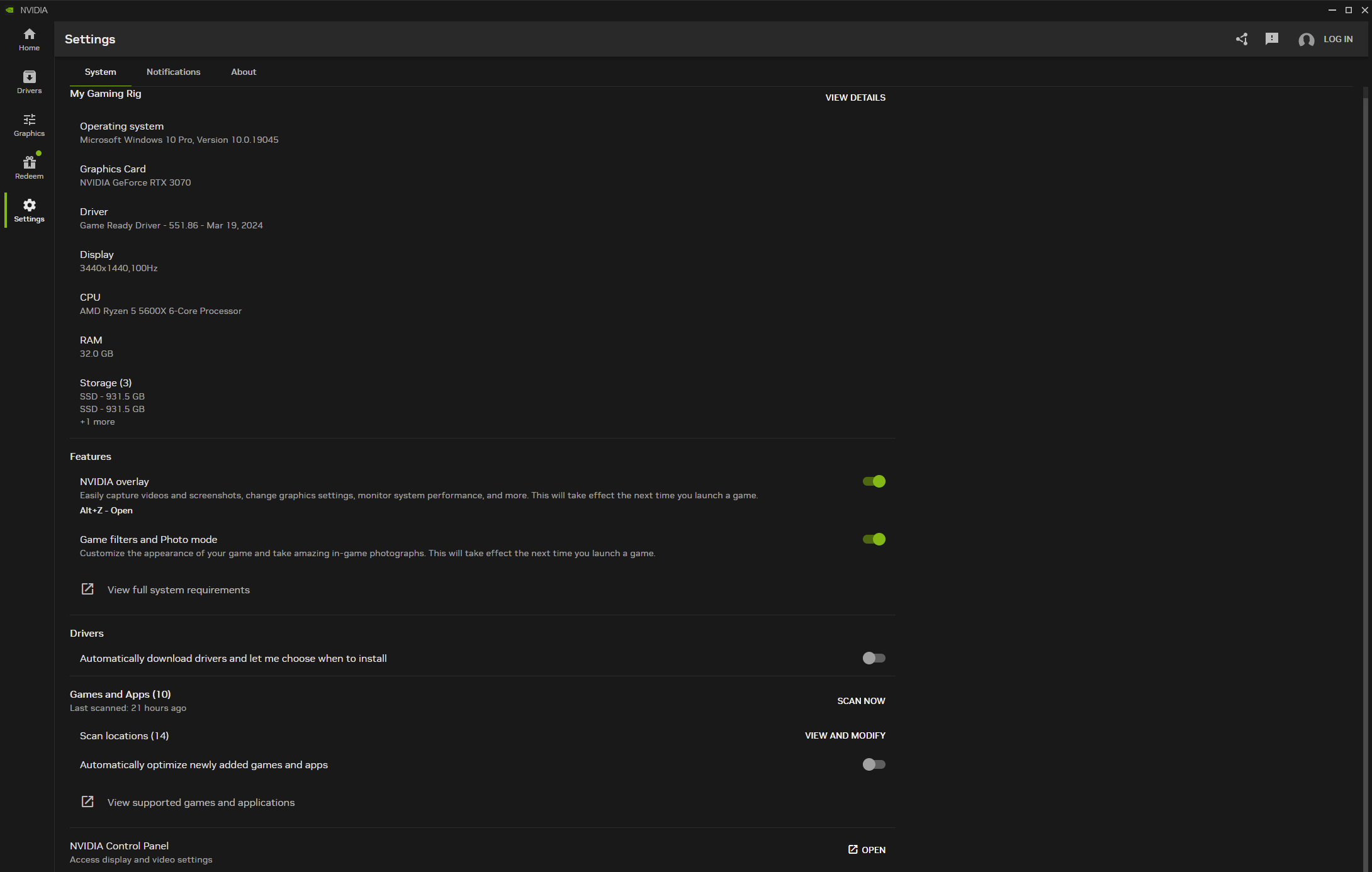
NVIDIA 应用程序与 GeForce Experience
我发现与即将推出的 GeForce Experience 软件相比,NVIDIA 应用程序向前迈出了一大步。导航和定位您要查找的设置变得更加容易,速度尤其快,不会强制您使用 NVIDIA 帐户登录来使用它,而且它的设计简洁,没有太多选项和功能,不会使“设置”选项卡变得混乱,GeForce Experience 就是这种情况。
也就是说,该应用程序仍然保留了 GeForce Experience 中发现的一些问题。例如,游戏扫描功能仍然损坏,即使我摆弄设置尝试修复它,也只显示我电脑上安装的二十多个游戏中的八个。
另外,我注意到自动优化按钮会产生混合的结果。优化游戏时通常过于保守,为您留出一些空间来进一步增加设置,而不会降至 60fps 以下。
最后,并不是所有游戏都支持自动优化。我的电脑上仅支持五款游戏,但该应用程序允许我手动调整它在我的电脑上找到的所有八款游戏的游戏内选项。
NVIDIA GameStream 不再存在
虽然 NVIDIA 在新应用程序中添加了多项新功能,但它也取消了 GeForce Experience 中的一些功能。也就是说,您不能再直接将游戏玩法直播到 Twitch 和 YouTube,也不能将图像和视频分享到 Facebook 和 YouTube。 360°照片模式也消失了。
未迁移到新应用程序的最突出的功能可能是 NVIDIA GameStream。考虑到 NVIDIA 在 2023 年初放弃了对其 SHIELD 设备的 GameStream 支持,这并不奇怪。但由于许多用户(包括我自己)已将该功能与 Moonlight 客户端结合使用,将游戏从 PC 本地流式传输到各种类型的设备的设备(包括智能电视、手机、平板电脑以及 Steam Deck 和 ASUS ROG Ally 等手持电脑),这个消息令人难以接受。
值得一提的是,在过去一个月左右的时间里,我一直在使用 Sunshine 而不是 NVIDIA GameStream,我可以说 Sunshine 的性能与 GameStream 一样好,同时还支持 AMD 和 Intel 显卡。如果您是 GameStream 的用户之一,我建议您尽早查看 Sunshine,因为一旦 NVIDIA 应用程序退出测试版并取代 GeForce Experience,您将别无选择,只能切换到 Sunshine。
NVIDIA 游戏内叠加层已进行重大修改
新应用还包括对 NVIDIA 游戏内叠加层的重新设计。打开后,叠加层不再占据整个屏幕,而是仅占据显示屏的右侧部分,从而使游戏中的使用和导航变得更加容易。
主菜单包括用于截取屏幕截图、访问屏幕截图和视频库、记录游戏玩法、打开照片模式、使用自动亮点、调整游戏过滤器以及启用和设置游戏内统计数据叠加的选项。
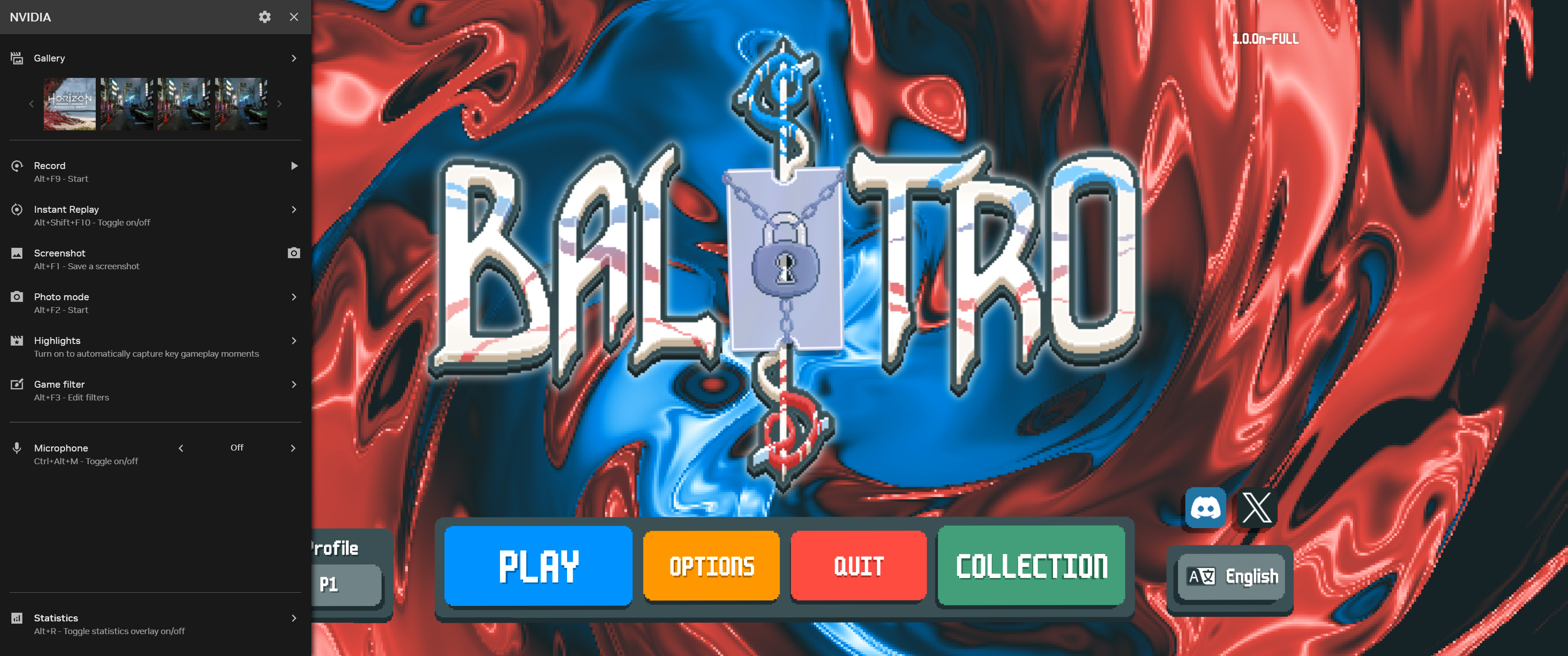
顶部还有一个大齿轮图标,允许您访问选项,例如用于启动叠加层和截取屏幕截图的键盘快捷键。您可以启用或禁用各种通知、调整系统音量、调整性能统计数据叠加等,而无需离开游戏。
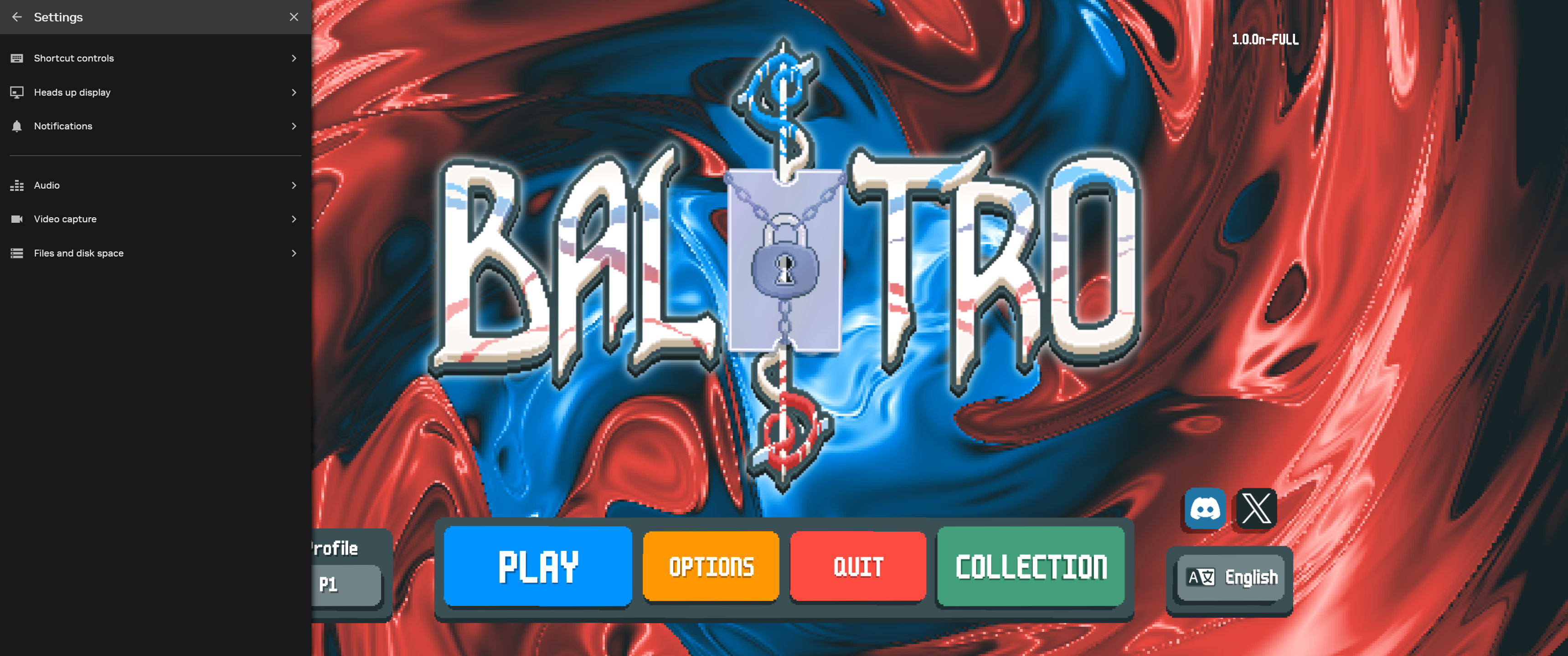
游戏滤镜部分现在包括 RTX 动态振动滤镜,可让您在游戏中设置颜色强度和饱和度。请注意,如果您有多个显示器设置,则该过滤器不起作用,这个错误应该在未来的更新中修复。
最后,您现在可以更自由地调整游戏内的性能统计数据叠加层,例如选择布局、提高其可见性等等。
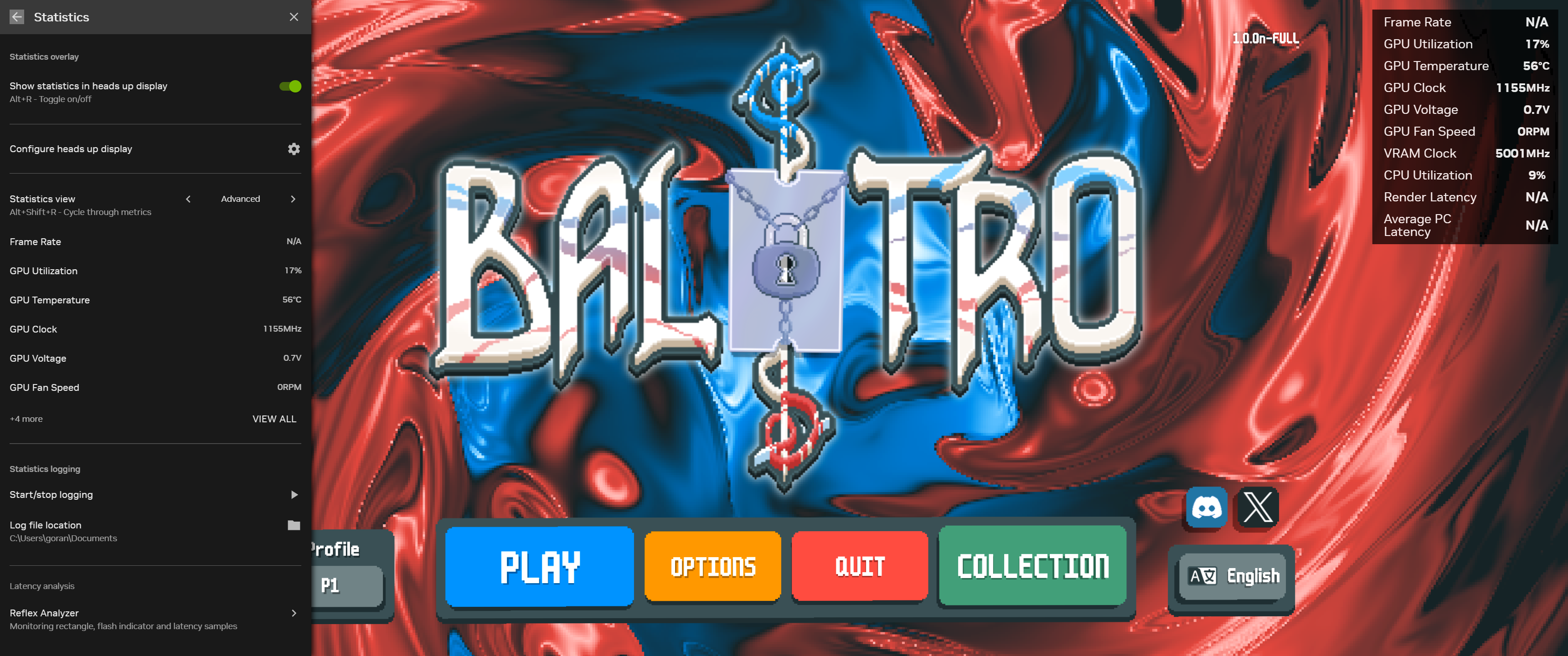
NVIDIA 应用程序和 NVIDIA 控制面板将暂时共存
NVIDIA 控制面板暂时保留,与 NVIDIA 应用程序共存。主要原因是 NVIDIA 应用程序仍处于测试阶段,虽然它包含了 GeForce Experience 中的所有功能,但它仍然缺少控制面板中的几个可用选项。
NVIDIA 尚未将大部分驱动程序级 3D 设置转移到新应用程序。例如,您必须使用控制面板来访问环境光遮挡、各向异性过滤、抗锯齿相关选项、纹理过滤设置以及大多数 VR 相关选项等设置。
控制面板中的其他选项(包括设置 G-Sync、多显示器、颜色和视频相关设置)以及两个 RTX 独有的功能也从 NVIDIA 应用程序中缺失: RTX 视频超分辨率和 RTX 视频 HDR。
NVIDIA 计划将所有或大部分功能引入其新应用程序,但只要该应用程序处于测试状态,您就必须将其与 NVIDIA 控制面板结合使用。
NVIDIA 应用程序是对 GeForce Experience 和过时的 NVIDIA 控制面板的重大改进,后者仍然采用老式 Windows XP 时代的设计。该应用程序运行良好,具有干净和现代的设计,并且不需要登录。尽管处于测试阶段,但它几乎没有任何错误。
如果您问我,它绝对值得安装,特别是如果您喜欢使用 NVIDIA 的游戏内性能叠加层,或者由于强制电子邮件登录要求而一直避免使用 GeForce Experience。如果您好奇为什么不下载 NVIDIA App beta 并亲自尝试一下。
-
 Mac 上 Amazon Prime Video 黑屏有聲的 3 個修復基本修復 使用 Safari 播放 HDR 內容: Mac 上的 Safari 瀏覽器支援串流平台的杜比視界 HDR 4K 超高清播放。 退出螢幕錄製應用程式:如果您嘗試運行 QuickTime Player 或任何其他應用程序,請將其關閉,使其不再在後台運行。 降低串流品質:如果您目前的網路速...軟體教學 發佈於2024-11-06
Mac 上 Amazon Prime Video 黑屏有聲的 3 個修復基本修復 使用 Safari 播放 HDR 內容: Mac 上的 Safari 瀏覽器支援串流平台的杜比視界 HDR 4K 超高清播放。 退出螢幕錄製應用程式:如果您嘗試運行 QuickTime Player 或任何其他應用程序,請將其關閉,使其不再在後台運行。 降低串流品質:如果您目前的網路速...軟體教學 發佈於2024-11-06 -
 如何在 Mac 上錄製音頻方法 1:使用語音備忘錄錄製音訊 語音備忘錄應用程式預先安裝在您的 Mac 上,它可以錄製高品質的音訊文件,甚至可以共享它們。您也可以以無損格式錄製音訊以獲得最佳品質。由於它是核心應用程序,因此請確保您使用最新版本的 macOS 以避免任何問題。 第 1 步:在 Mac 上開啟 語音備忘錄。 ...軟體教學 發佈於2024-11-06
如何在 Mac 上錄製音頻方法 1:使用語音備忘錄錄製音訊 語音備忘錄應用程式預先安裝在您的 Mac 上,它可以錄製高品質的音訊文件,甚至可以共享它們。您也可以以無損格式錄製音訊以獲得最佳品質。由於它是核心應用程序,因此請確保您使用最新版本的 macOS 以避免任何問題。 第 1 步:在 Mac 上開啟 語音備忘錄。 ...軟體教學 發佈於2024-11-06 -
 Windows 上 Discord 高 CPU 使用率的 6 個修復修復 1:關閉硬體加速 Discord 中的硬體加速允許應用程式使用 GPU 而不是 CPU 來執行圖形密集型任務。儘管此功能旨在減少 CPU 的負載,但有時弊大於利。您可以在 Discord 中停用硬體加速,看看是否有幫助。 第 1 步: 開啟 Discord 應用程序,然後點擊左下角的 齒輪形...軟體教學 發佈於2024-11-06
Windows 上 Discord 高 CPU 使用率的 6 個修復修復 1:關閉硬體加速 Discord 中的硬體加速允許應用程式使用 GPU 而不是 CPU 來執行圖形密集型任務。儘管此功能旨在減少 CPU 的負載,但有時弊大於利。您可以在 Discord 中停用硬體加速,看看是否有幫助。 第 1 步: 開啟 Discord 應用程序,然後點擊左下角的 齒輪形...軟體教學 發佈於2024-11-06 -
 2024 年 5 款最適合 iMac M3 的第二台顯示器The iMac M3 is a powerhouse of a desktop, but even the mightiest machine can benefit from a trusty sidekick. The 24-inch 4.5K monitor offers excellent...軟體教學 發佈於2024-11-06
2024 年 5 款最適合 iMac M3 的第二台顯示器The iMac M3 is a powerhouse of a desktop, but even the mightiest machine can benefit from a trusty sidekick. The 24-inch 4.5K monitor offers excellent...軟體教學 發佈於2024-11-06 -
 iPhone 觸控螢幕停止反應的 7 個原因iPhone 的觸控螢幕可能會因多種原因而停止回應。這些問題包括從簡單的清潔問題到複雜的軟體故障。以下概述了 iPhone 螢幕可能停止回應的所有原因,以及您可以採取的解決措施。 1. 螢幕髒了 如果您的 iPhone 螢幕髒了,它可能會變得無響應。觸控螢幕的工作原理是螢幕上帶有靜電荷。當您...軟體教學 發佈於2024-11-06
iPhone 觸控螢幕停止反應的 7 個原因iPhone 的觸控螢幕可能會因多種原因而停止回應。這些問題包括從簡單的清潔問題到複雜的軟體故障。以下概述了 iPhone 螢幕可能停止回應的所有原因,以及您可以採取的解決措施。 1. 螢幕髒了 如果您的 iPhone 螢幕髒了,它可能會變得無響應。觸控螢幕的工作原理是螢幕上帶有靜電荷。當您...軟體教學 發佈於2024-11-06 -
 Google Play Pass 很棒,除了這一件事如果您曾經打開過 Google Play 商店,它很可能會試圖促使您訂閱 Google Play Pass。也許你已經被誘惑了——我當然有——但作為訂閱和取消訂閱的人,這就是為什麼你可能想「傳遞」這項特定服務。 Google Play Pass 的優勢 如果您需要複習一下或以前沒有聽說過,這裡...軟體教學 發佈於2024-11-06
Google Play Pass 很棒,除了這一件事如果您曾經打開過 Google Play 商店,它很可能會試圖促使您訂閱 Google Play Pass。也許你已經被誘惑了——我當然有——但作為訂閱和取消訂閱的人,這就是為什麼你可能想「傳遞」這項特定服務。 Google Play Pass 的優勢 如果您需要複習一下或以前沒有聽說過,這裡...軟體教學 發佈於2024-11-06 -
 什麼是 Windows Web 體驗套件?如何更新?Windows 11/10 上的 Windows Web 體驗套件是什麼?如何找到 Windows Web Experience Pack 版本?如何下載/更新/解除安裝Windows Web Experience Pack? MiniTool 的這篇文章提供了所有答案。 什麼是 Windows W...軟體教學 發佈於2024-11-06
什麼是 Windows Web 體驗套件?如何更新?Windows 11/10 上的 Windows Web 體驗套件是什麼?如何找到 Windows Web Experience Pack 版本?如何下載/更新/解除安裝Windows Web Experience Pack? MiniTool 的這篇文章提供了所有答案。 什麼是 Windows W...軟體教學 發佈於2024-11-06 -
 將 Windows 10 Pro 回滾到 Windows 10 S 的 2 種方法從我的角度來看,您可以輕鬆快速地從 Windows 10 S 裝置升級到 Windows 10 專業版。如果您想嘗試回滾它。這裡有 2 種方法向您展示如何回滾到 Windows 10 S。讓我們繼續: 方法 1:使用復原映像檔從 Windows 10 Pro 還原到 Win...軟體教學 發佈於2024-11-06
將 Windows 10 Pro 回滾到 Windows 10 S 的 2 種方法從我的角度來看,您可以輕鬆快速地從 Windows 10 S 裝置升級到 Windows 10 專業版。如果您想嘗試回滾它。這裡有 2 種方法向您展示如何回滾到 Windows 10 S。讓我們繼續: 方法 1:使用復原映像檔從 Windows 10 Pro 還原到 Win...軟體教學 發佈於2024-11-06 -
 如何在Windows 11中新增關機桌面捷徑關閉電腦是一項例行任務,但每次都瀏覽「開始」功能表可能會很麻煩。如果您正在尋找更快的方法,請按照以下步驟為 Windows 11 桌面或工作列新增專用關機捷徑。 將關機按鈕新增至桌面 建立「關機」 Windows 11 桌面上的捷徑不需要任何第三方軟體。就像在 Windows 11 桌面上新增任...軟體教學 發佈於2024-11-06
如何在Windows 11中新增關機桌面捷徑關閉電腦是一項例行任務,但每次都瀏覽「開始」功能表可能會很麻煩。如果您正在尋找更快的方法,請按照以下步驟為 Windows 11 桌面或工作列新增專用關機捷徑。 將關機按鈕新增至桌面 建立「關機」 Windows 11 桌面上的捷徑不需要任何第三方軟體。就像在 Windows 11 桌面上新增任...軟體教學 發佈於2024-11-06 -
 Windows 11 音量滑桿卡在螢幕上的 4 個修復基本修復: 重新啟動電腦:重新啟動會強制關閉所有服務和進程,修復故障和臨時錯誤。 執行惡意軟體掃描:惡意軟體通常會觸發異常的電腦行為、軟體和硬體問題。您可以使用內建的 Windows Defender 掃描來移除病毒。 檢查可用更新: 更新您的作業系統。 Windows 更新通常會修復錯誤,並且...軟體教學 發佈於2024-11-06
Windows 11 音量滑桿卡在螢幕上的 4 個修復基本修復: 重新啟動電腦:重新啟動會強制關閉所有服務和進程,修復故障和臨時錯誤。 執行惡意軟體掃描:惡意軟體通常會觸發異常的電腦行為、軟體和硬體問題。您可以使用內建的 Windows Defender 掃描來移除病毒。 檢查可用更新: 更新您的作業系統。 Windows 更新通常會修復錯誤,並且...軟體教學 發佈於2024-11-06 -
 如何在 Mac 上修復“此設定已由設定檔配置”在繼續修復之前,我們建議您在 Mac 上安裝最新的軟體版本。開啟 設定 > 常規 > 軟體更新 ,然後安裝更新。 修復 1:刪除設定檔 如果您有工作或學校帳戶,您的網路管理員可能已設定設定檔。此設定檔有助於標準化郵件應用程式帳戶、VPN、Wi-Fi 等的設定。因此,如果您的 Mac 未連接到網絡,...軟體教學 發佈於2024-11-06
如何在 Mac 上修復“此設定已由設定檔配置”在繼續修復之前,我們建議您在 Mac 上安裝最新的軟體版本。開啟 設定 > 常規 > 軟體更新 ,然後安裝更新。 修復 1:刪除設定檔 如果您有工作或學校帳戶,您的網路管理員可能已設定設定檔。此設定檔有助於標準化郵件應用程式帳戶、VPN、Wi-Fi 等的設定。因此,如果您的 Mac 未連接到網絡,...軟體教學 發佈於2024-11-06 -
 新買的筆記型電腦沒有wifi? – 如何快速修復它右鍵點選您的 WiFi 轉接器並選擇停用裝置。 等待幾秒鐘,然後再次右鍵單擊您的 WiFi 適配器並選擇啟用設備。 2.更新您的網路驅動程式 過時或遺失的驅動程式可能會導致 WiFi 問題。以下是更新它們的方法: Windows 10/11: 按 Win X 並選擇裝置管理員。 展開網路介面...軟體教學 發佈於2024-11-06
新買的筆記型電腦沒有wifi? – 如何快速修復它右鍵點選您的 WiFi 轉接器並選擇停用裝置。 等待幾秒鐘,然後再次右鍵單擊您的 WiFi 適配器並選擇啟用設備。 2.更新您的網路驅動程式 過時或遺失的驅動程式可能會導致 WiFi 問題。以下是更新它們的方法: Windows 10/11: 按 Win X 並選擇裝置管理員。 展開網路介面...軟體教學 發佈於2024-11-06 -
 Macbook 無法以高更新率輸出到外部顯示器的 4 個修復基本修復 重新啟動 Mac: 重新啟動 Mac 通常可以透過刷新設定、解決軟體故障和重新初始化連接埠來解決問題。因此,請重新啟動 Mac 以查看是否啟用了高更新率選項。 更新您的軟體: 不言而喻,但此類問題通常是由作業系統中的軟體錯誤引起的。更新您的作業系統以完全消除這個因素。 檢查您的顯示器是...軟體教學 發佈於2024-11-06
Macbook 無法以高更新率輸出到外部顯示器的 4 個修復基本修復 重新啟動 Mac: 重新啟動 Mac 通常可以透過刷新設定、解決軟體故障和重新初始化連接埠來解決問題。因此,請重新啟動 Mac 以查看是否啟用了高更新率選項。 更新您的軟體: 不言而喻,但此類問題通常是由作業系統中的軟體錯誤引起的。更新您的作業系統以完全消除這個因素。 檢查您的顯示器是...軟體教學 發佈於2024-11-06 -
 無法升級到 Windows 11?微軟的建議是“購買一台新電腦”如果您目前使用的是Windows 11 以外的任何版本的Windows,那麼您的系統要麼已經不受支援(Windows XP、Vista、7、8.1),要麼很快就會不受支援(Windows 10) 。在這種情況下,微軟對任何人的最佳建議是「透過購買新電腦轉向 Windows 11」。 微軟為沒有W...軟體教學 發佈於2024-11-06
無法升級到 Windows 11?微軟的建議是“購買一台新電腦”如果您目前使用的是Windows 11 以外的任何版本的Windows,那麼您的系統要麼已經不受支援(Windows XP、Vista、7、8.1),要麼很快就會不受支援(Windows 10) 。在這種情況下,微軟對任何人的最佳建議是「透過購買新電腦轉向 Windows 11」。 微軟為沒有W...軟體教學 發佈於2024-11-06 -
 如何修復生日未顯示在 iPhone 日曆中的問題基本修復 強制退出並重新啟動應用程式:這將使應用程式重新啟動並在您的 iPhone 上完全重新加載。 更新日曆應用程式:您可以透過安裝新的 iOS 版本來安裝最新版本的應用程式。 修復1:檢查預設電子郵件帳號 如果您的聯絡人生日未顯示在 iPhone 上的日曆應用程式中,請檢查與日曆應用程式連結...軟體教學 發佈於2024-11-06
如何修復生日未顯示在 iPhone 日曆中的問題基本修復 強制退出並重新啟動應用程式:這將使應用程式重新啟動並在您的 iPhone 上完全重新加載。 更新日曆應用程式:您可以透過安裝新的 iOS 版本來安裝最新版本的應用程式。 修復1:檢查預設電子郵件帳號 如果您的聯絡人生日未顯示在 iPhone 上的日曆應用程式中,請檢查與日曆應用程式連結...軟體教學 發佈於2024-11-06
學習中文
- 1 走路用中文怎麼說? 走路中文發音,走路中文學習
- 2 坐飛機用中文怎麼說? 坐飞机中文發音,坐飞机中文學習
- 3 坐火車用中文怎麼說? 坐火车中文發音,坐火车中文學習
- 4 坐車用中文怎麼說? 坐车中文發音,坐车中文學習
- 5 開車用中文怎麼說? 开车中文發音,开车中文學習
- 6 游泳用中文怎麼說? 游泳中文發音,游泳中文學習
- 7 騎自行車用中文怎麼說? 骑自行车中文發音,骑自行车中文學習
- 8 你好用中文怎麼說? 你好中文發音,你好中文學習
- 9 謝謝用中文怎麼說? 谢谢中文發音,谢谢中文學習
- 10 How to say goodbye in Chinese? 再见Chinese pronunciation, 再见Chinese learning

























